Como calcular o tempo de ocupação no excel (com exemplo)
Você pode usar qualquer uma das seguintes fórmulas para calcular a antiguidade dos funcionários no Excel:
Fórmula 1: Calcule o tempo de serviço em anos e meses (por exemplo, 14 anos, 2 meses)
=DATEDIF( B2 , C2 ,"y") & " years , "& DATEDIF( B2 , C2 ,"ym") & " months"
Fórmula 2: Calcule o tempo de serviço em anos na forma decimal (por exemplo, 14,16944 anos)
=YEARFRAC( B2 , C2 )
Ambas as fórmulas assumem que a data de início está na célula B2 e a data de término está na célula C2 .
Os exemplos a seguir mostram como usar cada fórmula na prática com o seguinte conjunto de dados no Excel:
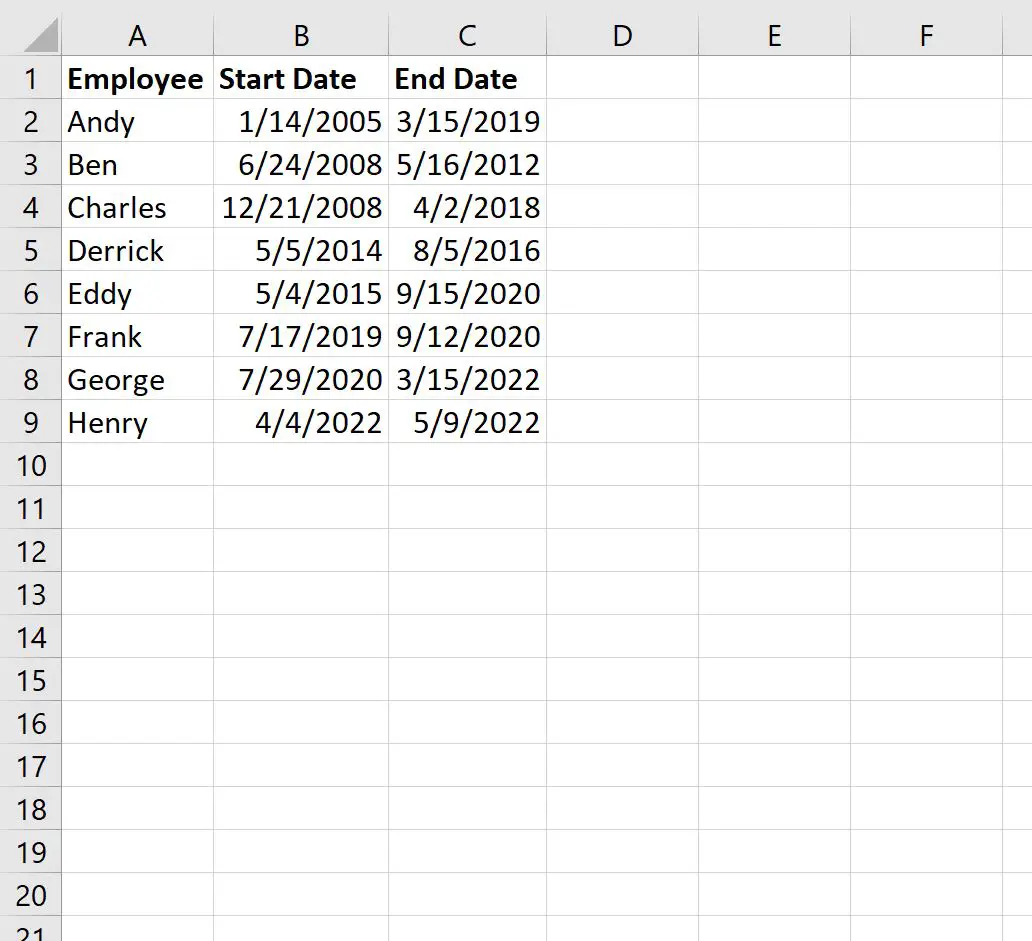
Exemplo 1: Calcular o mandato em anos e meses
Podemos digitar a seguinte fórmula na célula D2 para calcular a antiguidade do primeiro funcionário em termos de anos e meses:
=DATEDIF( B2 , C2 ,"y") & " years , "& DATEDIF( B2 , C2 ,"ym") & " months"
Podemos então arrastar e preencher esta fórmula em cada célula restante da coluna D para calcular a antiguidade de cada funcionário:
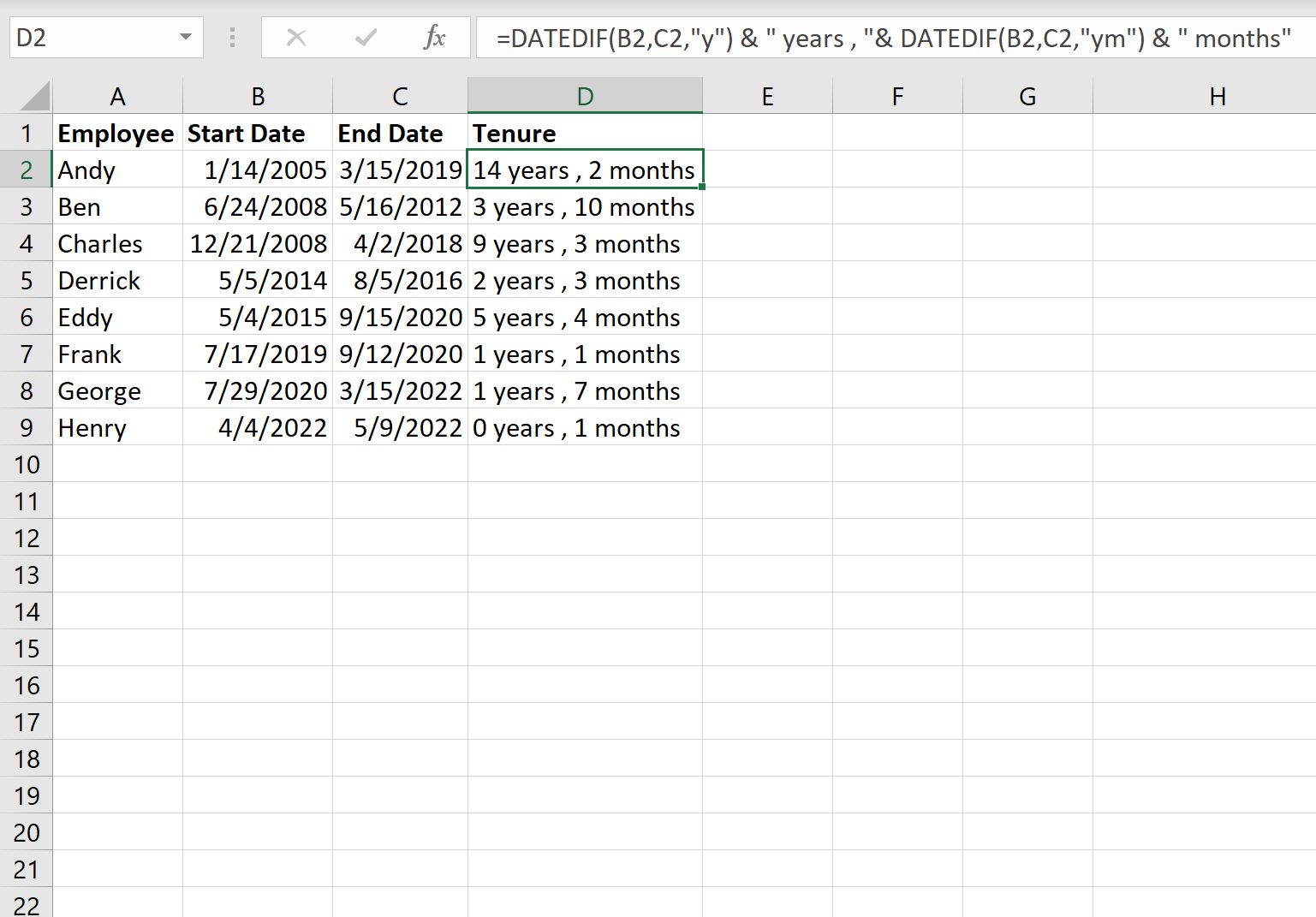
Os valores na coluna D exibem o tempo de serviço de cada funcionário em termos de anos e meses.
Se você deseja simplesmente exibir o tempo de ocupação em termos de total de dias, pode usar a seguinte fórmula:
=DATEDIF( B2 , C2 , "d")
Isso exibirá a antiguidade em termos de dias, em vez de anos e meses.
Por exemplo, o tempo de serviço do primeiro funcionário será de 5.173 dias.
Exemplo 2: Calcule o tempo de serviço em anos na forma decimal
Podemos digitar a seguinte fórmula na célula D2 para calcular a antiguidade do primeiro funcionário em termos de anos na forma decimal:
=YEARFRAC( B2 , C2 )
Podemos então arrastar e preencher esta fórmula em cada célula restante da coluna D para calcular a antiguidade de cada funcionário:
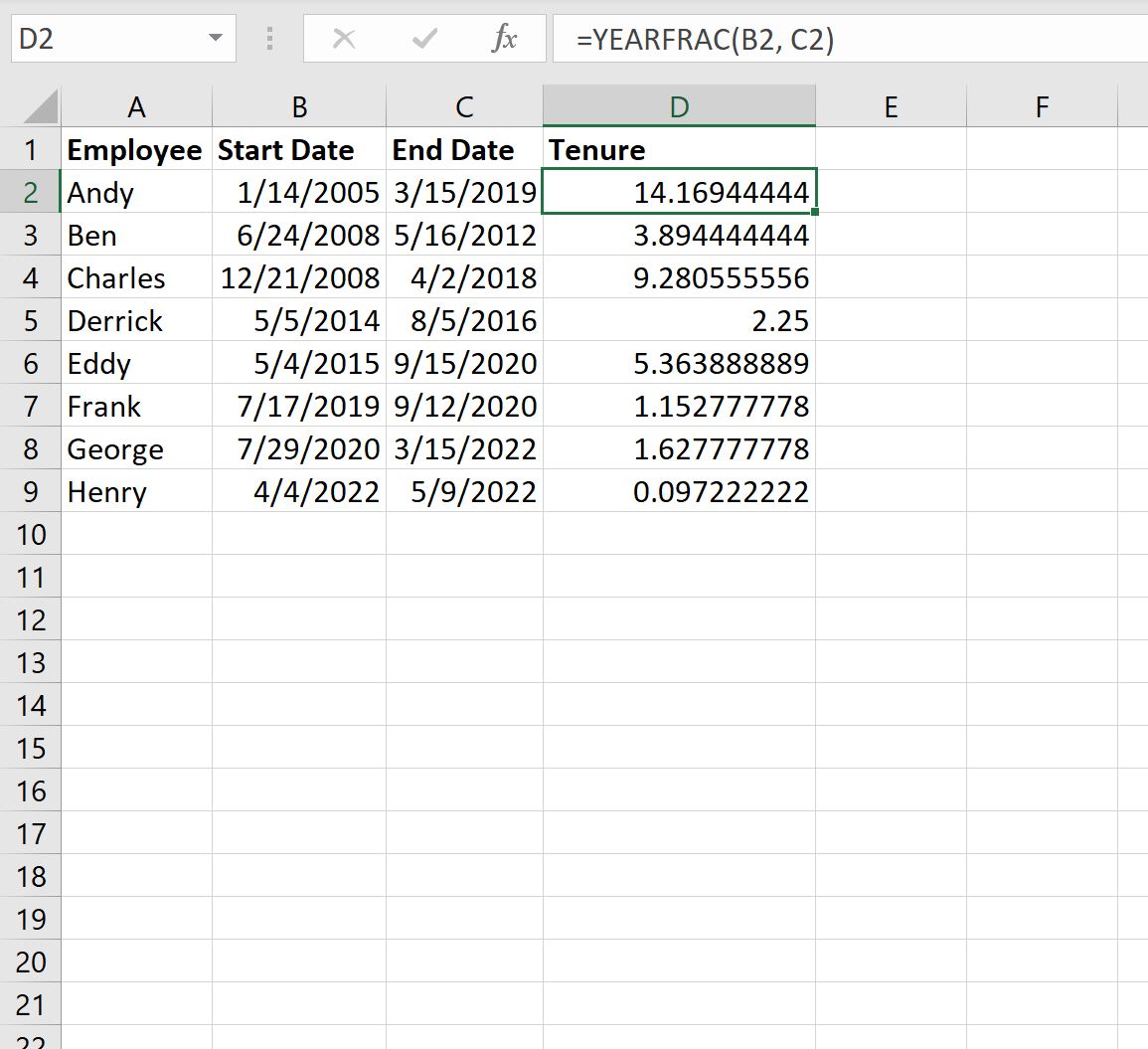
Os valores da coluna D exibem a antiguidade de cada funcionário em termos de anos na forma decimal.
Por exemplo:
- Andy tem um mandato de 14.169 anos .
- Ben tem um mandato de 3.894 anos .
- Charles tem um mandato de 9.281 anos .
E assim por diante.
Nota : Você pode encontrar a documentação completa da função Excel YEARFRAC aqui .
Recursos adicionais
Os tutoriais a seguir explicam como realizar outras tarefas comuns no Excel:
Como calcular a diferença entre duas datas no Excel
Como calcular o número de meses entre as datas no Excel
Como aplicar formatação condicional com base em data no Excel